
随着科技的发展,U盘启动成为了电脑系统安装、故障排除以及系统维护的重要手段。华硕B560M主板作为华硕推出的一款性能稳定、性价比较高的主板,广受用户喜爱。本文将详细介绍华硕B560M主板如何设置U盘启动,帮助用户快速完成系统安装或其他相关操作。

一、准备工作
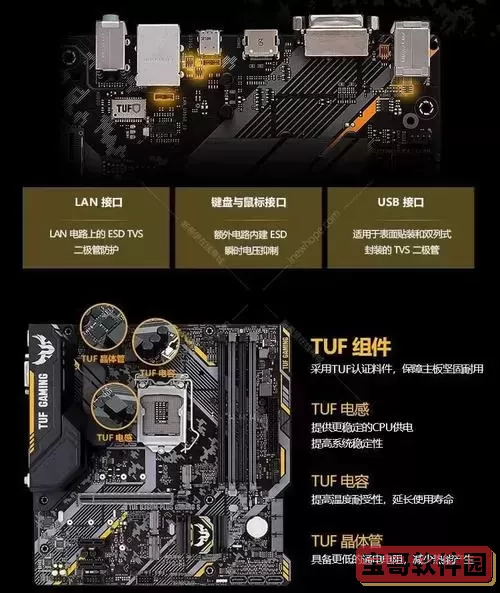
在开始设置U盘启动之前,首先需要准备好以下几个条件:
1. 一个容量合理且制作好启动盘的U盘。常见的启动盘制作工具包括“UltraISO”、“rufus”等软件,可以将Windows安装镜像或者PE工具写入U盘。
2. 华硕B560M主板的电脑已经正确连接电源,并且U盘插入USB接口。
3. 了解和掌握进入主板BIOS的方法。
二、制作U盘启动盘
虽然本文的重点是设置U盘启动,但制作一个优质的启动盘是成功启动的前提。以Windows 10系统安装盘为例,建议使用“rufus”工具,步骤如下:
1. 下载并打开rufus软件,插入U盘并识别。
2. 选择Windows镜像文件(ISO格式)。
3. 按需调整分区方案(BIOS模式请选择MBR,UEFI模式请选择GPT),文件系统一般选择NTFS或FAT32。
4. 点击“开始”进行写入。
制作完成后,即可进行下一步BIOS设置。
三、进入华硕B560M主板BIOS
1. 启动电脑时,快速按下键盘上的“Delete(Del)”键或“F2”键进入BIOS界面。具体按键以主板说明书为准,通常华硕主板使用“Delete”键。
2. 进入BIOS后,界面为蓝色背景,显示主板的型号及相关信息。
四、设置U盘启动为首选启动项
在BIOS中,调整启动顺序是实现U盘启动的关键步骤。
步骤如下:
1. 使用键盘的方向键,进入“Boot”启动菜单。
2. 在“Boot Option Priorities”中,找到“Boot Option #1”,将其设置为已插入的U盘名称(通常带有U盘品牌或型号)。
3. 若没有看到U盘选项,可以尝试先保存并关闭BIOS,然后重新进入或者换用不同USB接口。
4. 此外,确保“CSM(兼容性支持模块)”和“Fast Boot”选项合理设置。部分情况下,开启CSM有助于传统模式下识别U盘;关闭Fast Boot可以避免跳过USB设备初始化。
五、保存设置并重启
完成启动顺序设置后,按“F10”键保存修改并退出BIOS。电脑会自动重启,此时若U盘制作正确且启动顺序无误,电脑将从U盘启动,进入系统安装界面或维护工具。
六、常见问题及解决方法
1. 无法识别U盘启动项:确认U盘制作是否成功,并尝试更换USB接口,建议使用主板后置USB接口。
2. 电脑仍旧进入原系统:检查启动顺序是否设置正确,确认保存设置有效。
3. U盘启动后界面异常或无法继续:尝试重新制作启动盘,保证镜像文件完整且兼容。
七、总结
华硕B560M主板设置U盘启动的过程相对简洁,重点在于制作合适的启动盘和正确调整BIOS中的启动顺序。通过上述步骤,用户可以轻松实现U盘启动,用于系统安装或其他维护操作。随着主板BIOS功能不断完善,设置过程也更加友好便捷。掌握这项技能,将使电脑操作更加灵活高效。